Bila sobat ingin mengembangkan atau membuat aplikasi android sobat terlebih dahulu harus mengintallkan software JDK (Java Development Kit) dan Android Studio atau bisa pula dengan program Eclipse. Apabila sobat tidak memahami bahasa pemograman jangan kwatir sob.. ada pula pengerjaan nya yang secara online salah satu nya di Thunkable bagi sobat yang tidak mengerti koding.
Menginstall software jdk,android studio maupun eclipse agar berjalan dengan lancar saat digunakan harus mengetahui OS dan spesifikasi komputer nya. Program android studio ini bisa berjalan di komputer minimal di ram 4GB itu pun masih kurang maksimal kalo ingin berjalan dengan mulus bisa di Ram 6GB ke atas sob dan mempunyai space yang cukup.
Saat mendownload dan mengintall jdk sobat harus melihat operating sistem nya kalo sobat menggunakan windows.. yang harus di lihat terlebih dahulu bit windows nya misal ada yang 32 bit atau 64 bit. Dan kali ini saya mencoba bagaimana menginstallkan jdk di windows 10 64 bit cekidot..
Cara Install JDK di Windows 10
1. Silahkan download terlebih dahulu Java JDK
2. Klik Installer tinggal klik "Next" saja, dan simpan file jdk di drive (C:) atau drive kosong lainnya.
3. Seting JDK seperti di bawah ini.
Setting JDK
- Masuk ke Windows > System >
- Klik "Environment"
- Klik "Path"
- Setelah klik path kemudian klik tombol "Edit" dan tambahkan tanda ";" di akhir sebelum copy paste lokasi bin. Sebagai contoh :
- Klik "New" pada bagian user variable isi variable name misalkan dengan nama "JAVA_HOME" dan lokasi file jdk tersimpan misalkan variable value "C:\Program Files\Java\jdk\bin".
 |
| Comand Berhasil install |
- Dan coba ketikan di terminal cmd "javac" kalo berhasil meng install maka akan muncul seperti tampilan di atas.
 |
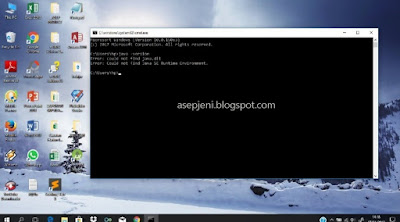 |
| Contoh Seting Error |
Istall dan seting jdk memang cukup mudah akan tetapi kalo tidak di lakukan dengan benar bisa terjadi error seperti yang pernah saya alami di atas.
Jangan lupa di cek menggunakan cmd apakah sudah berjalan atau belum dan jangan sampai terjadi error comand. Salah satu kelebihan dengan menggunakan android studio ini sobat bisa mengerjakan walaupun tidak ada acces internet.

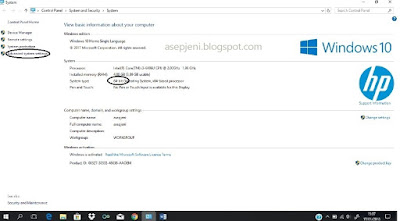
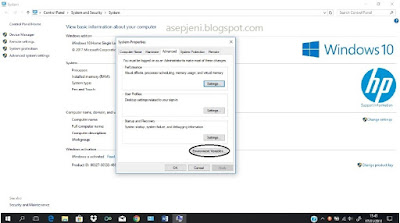

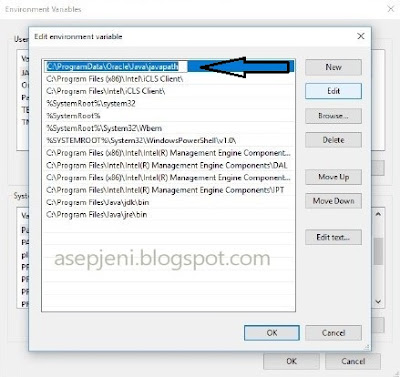


Belum ada tanggapan untuk "Cara Install JDK di Windows 10"
Posting Komentar